文章詳情頁
Win11任務欄不能調節多任務怎么辦?Win11任務欄不能調節多任務解決方法
瀏覽:132日期:2022-07-01 14:56:20
有安裝Win11的用戶都知道,Win11系統會默認讓下方任務欄中的窗口合并,如果我們要同時打開一個軟件的多個窗口時使用起來非常麻煩,因此想要取消合并窗口,但是卻發現Win11任務欄不能調節多任務,這該怎么解決呢?下面就一起來看一下應該如何設置吧。
Win11任務欄不能調節多任務怎么辦?
答:無法設置
1、一般來說,我們可以在任務欄設置中進行設置,但是在win11的任務欄設置中沒有類似的選項。
2、也有網友遇到了這個困難,所以咨詢了微軟客服,收到的恢復時目前win11確實不能調節多任務。
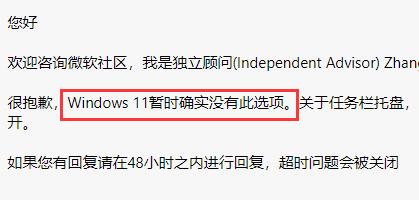
3、因此大家如果實在使用起來麻煩,那就只能回退win10系統了。
4、進入系統設置,在其中選擇“恢復”,然后點擊恢復選項下的“返回”就可以了。
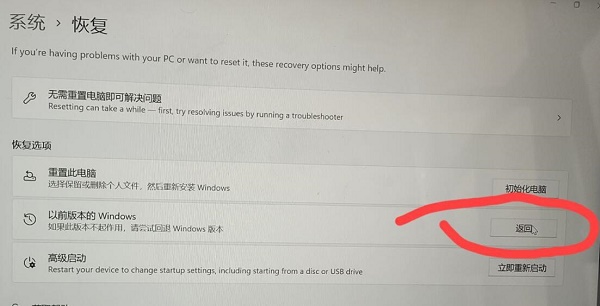
5、在升級win11系統十天之后,這里的返回就無法使用了,這時候就無法在這里回退win10了。
6、所以大家想要使用win10系統的話,可以直接在本站下載安裝win10系統。【Win10 21H1下載】
7、安裝完win10系統后,我們就可以正常開啟、調節多任務了。

相關文章:
1. UOS系統怎么更新? UOS更新系統的圖文教程2. Win11 Build預覽版25276怎么啟用新版文件管理器?3. 錄屏怎么保存gif動圖? UOS錄屏生成Gif動畫的技巧4. 如何從Windows 10升級到Windows 11?Win10升級到Win11的正確圖文步驟5. mac程序沒反應怎么辦 mac強制關閉程序的方法6. Win11系統搜索不到藍牙耳機怎么辦?Win11搜索不到藍牙耳機解決方法7. Mac版steam錯誤代碼118怎么解決?Mac版steam錯誤代碼118解決教程8. Win10系統360瀏覽器搜索引擎被劫持解決方法 9. 統信UOS個人版(V201030)正式發布 新增功能匯總10. Linux Mint系統怎么卸載程序? Linux卸載不需要應用的技巧
排行榜

 網公網安備
網公網安備